Microsoft Edge wyświetla podgląd miniatur witryn lub usług otwartych na kartach w przeglądarce internetowej po najechaniu myszką na obszar kart.
Chociaż może to być przydatne czasami, na przykład gdy otwartych jest wiele stron witryny, z których wszystkie używają tego samego tytułu, w innym czasie może to rozpraszać uwagę.
Po najechaniu myszką na zakładkę Edge wyświetla mały podgląd miniatur. Ten podgląd pokazuje obraz na żywo strony lub usługi.
Jeśli nie używasz podglądów kart w Microsoft Edge, możesz rozważyć wyłączenie tej funkcji. Sama przeglądarka jest jednak dostarczana bez opcji wyłączania podglądu.
Uwaga: Opcja wyłączenia podglądu kart w Edge została usunięta przez Microsoft. Obecnie nie ma możliwości wyłączenia tych podglądów w przeglądarce internetowej.
Wyłącz podgląd kart w Microsoft Edge

Możesz wyłączyć podgląd kart w Microsoft Edge, dodając nowe Dword do rejestru.
Krok 1: Uruchom Edytor rejestru

- Naciśnij klawisz Windows, wpisz regedit.exe i naciśnij klawisz Enter na klawiaturze.
- Potwierdź wyświetlony monit UAC.
Krok 2: Przejdź do klawisza TabbedBrowsing

Użyj struktury drzewa po lewej stronie, aby przejść do następującego klucza: HKEY_CURRENT_USER \ SOFTWARE \ Classes \ Local Settings \ Software \ Microsoft \ Windows \ CurrentVersion \ AppContainer \ Storage \ microsoft.microsoftedge_8wekyb3d8bbwe \ MicrosoftEdge \ TabbedBrowsing
Uwaga: Rejestr jest krytycznym elementem systemu. Możesz wykonać kopię zapasową ręcznie lub przez utworzenie punktu przywracania systemu przed dokonaniem zmian.
Krok 3: Utwórz Dword TabPeekEnabled
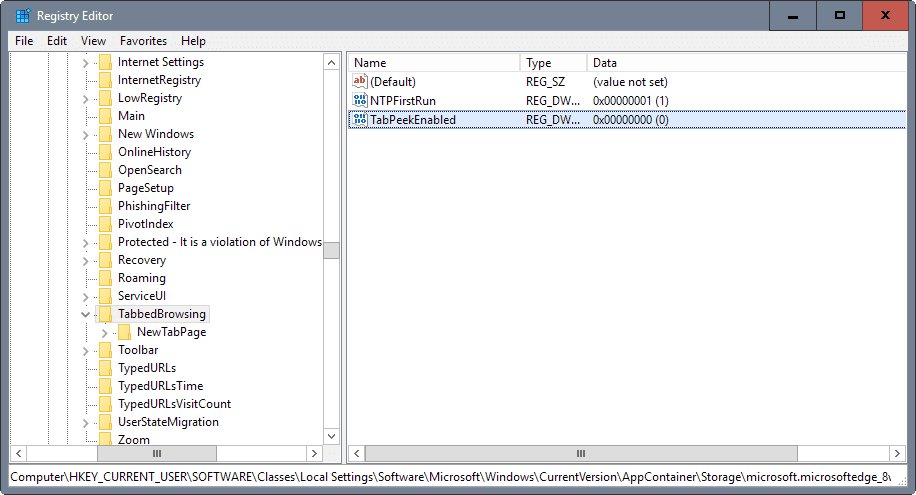
- Kliknij prawym przyciskiem myszy klawisz TabbedBrowsing i wybierz Nowy> Wartość Dword (32-bit).
- Nazwij to TabPeekEnabled.
- Następnie kliknij dwukrotnie nowy Dword, aby otworzyć okno edycji.
- Podaj wartość 0.
- Zamknij Edytor rejestru.
Uwaga: Aby ponownie włączyć podgląd kart w Microsoft Edge w późniejszym czasie, usuń preferencje TabPeekEnabled lub ustaw jej wartość na 1.
Krok 4: Sprawdź, czy podgląd zakładek jest wyłączony
Uruchom ponownie Microsoft Edge, aby sprawdzić, czy podgląd zakładek jest wyłączony w Microsoft Edge. Przeglądarka nie powinna już wyświetlać podglądów kart po najechaniu myszką na kartę.
Jeśli tak nie jest, wykonaj ponownie czynności opisane w kroku 3. Upewnij się, że nazwa i wartość preferencji są poprawne oraz że utworzono je pod odpowiednim kluczem w rejestrze.





